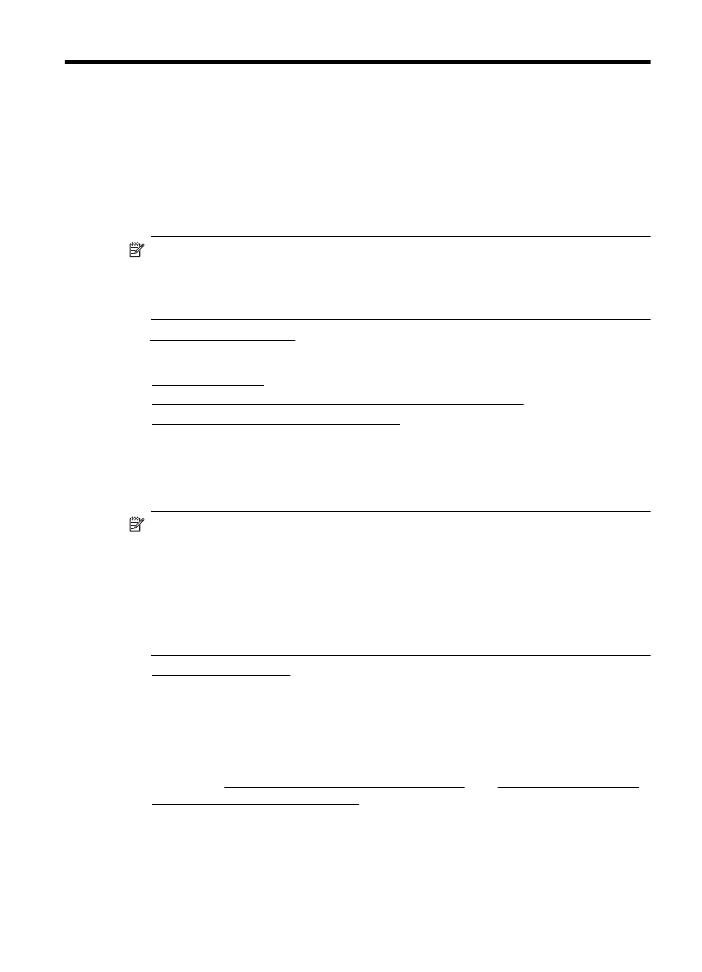
Scanne til en computer
Sådan scannes en original til en computer fra printerens kontrolpanel
1. Læg originalen med udskriftssiden nedad i forreste højre hjørne af glasset eller i
ADF'en. Se Lægge originalen på scannerglaspladen eller Lægge en original i den
automatiske dokumentføder (ADF) for at få yderligere oplysninger.
2. Tryk på knappen til højre for Scan, og vælg den computer, der skal scannes til.
3. Tilpas scanningsindstillingerne, hvis der er brug for det.
4. Tryk på knappen til højre for Start scanning.
Scanning
37
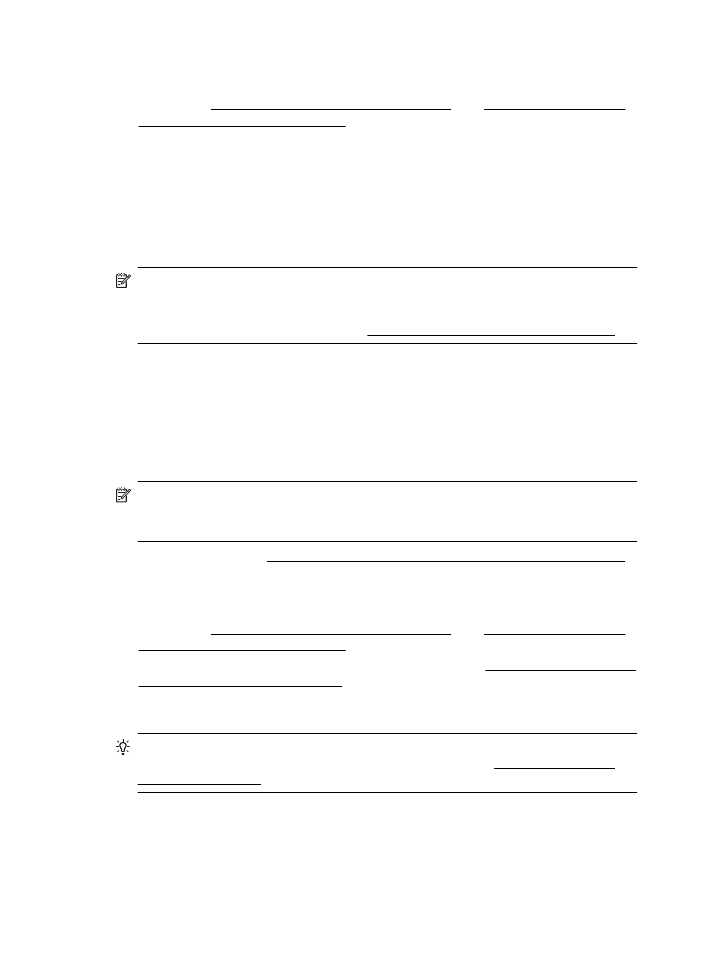
Sådan scannes en original via HP-printersoftwaren
1. Læg originalen med udskriftssiden nedad i forreste højre hjørne af glasset eller i
ADF'en. Se Lægge originalen på scannerglaspladen eller Lægge en original i den
automatiske dokumentføder (ADF) for at få yderligere oplysninger.
2. Åbn scanningssoftwaren på computeren:
•
Windows: Klik på start Start på skrivebordet, vælg Programmer eller Alle
programmer, vælg HP-printerens mappe, og vælg derefter HP Scan.
•
Mac OS X: Dobbeltklik på ikonet HP Scan 3. Dette ikon findes i mappen
Hewlett-Packard i mappen Programmer på harddiskens øverste niveau.
3. Vælg en scanningsgenvej. Foretag eventuelle ændringer i scanningsindstillingerne.
4. Klik på Scan for at starte scanningen.
Bemærk! Brug HP-softwaren til at scanne dokumenter til redigerbar tekst, som er
et format, der gør det muligt at søge i, kopiere, indsætte og redigere i det scannede
dokument. Brug dette format til at redigere breve, avisudklip og mange andre
dokumenter. Der er flere oplysninger i Scanne dokumenter som redigerbar tekst.